Thunderbolt 4 e USB-C sono due tecnologie di connessione che possono essere utilizzate per collegare dispositivi a un computer o ad altri dispositivi. Innanzitutto, è importante notare che USB-C è una porta di connessione fisica, mentre Thunderbolt 4 è uno standard di connessione che utilizza la porta USB-C
Che differenza c’è tra USB e Thunderbolt?
USB-C può essere utilizzato per una vasta gamma di protocolli di connessione, tra cui USB 3.0, USB 3.1, USB 4.0, DisplayPort, HDMI e altri. Tuttavia, non tutti i dispositivi USB-C supportano tutti questi protocolli, quindi è importante verificare le specifiche del dispositivo per capire quali funzionalità sono supportate.
Thunderbolt 4, d’altra parte, è un protocollo di connessione che supporta la trasmissione dati ad alta velocità, l’audio e il video in una singola porta. È compatibile con la porta USB-C, ma offre alcune funzionalità aggiuntive rispetto alle tecnologie USB-C standard.
In particolare, Thunderbolt 4 supporta la trasmissione dati a velocità fino a 40 Gbps, il doppio della velocità massima supportata da USB 4.0. Inoltre, Thunderbolt 4 consente di collegare fino a due schermi 4K o un singolo schermo 8K, mentre USB-C supporta solo un singolo schermo 4K.
In generale, se hai bisogno di connessioni ad alta velocità e funzionalità avanzate come la possibilità di collegare più schermi ad alta risoluzione, allora Thunderbolt 4 è la scelta migliore. Tuttavia, se hai solo bisogno di una connessione USB-C standard per collegare dispositivi come mouse, tastiere o unità flash, allora USB-C è probabilmente sufficiente.
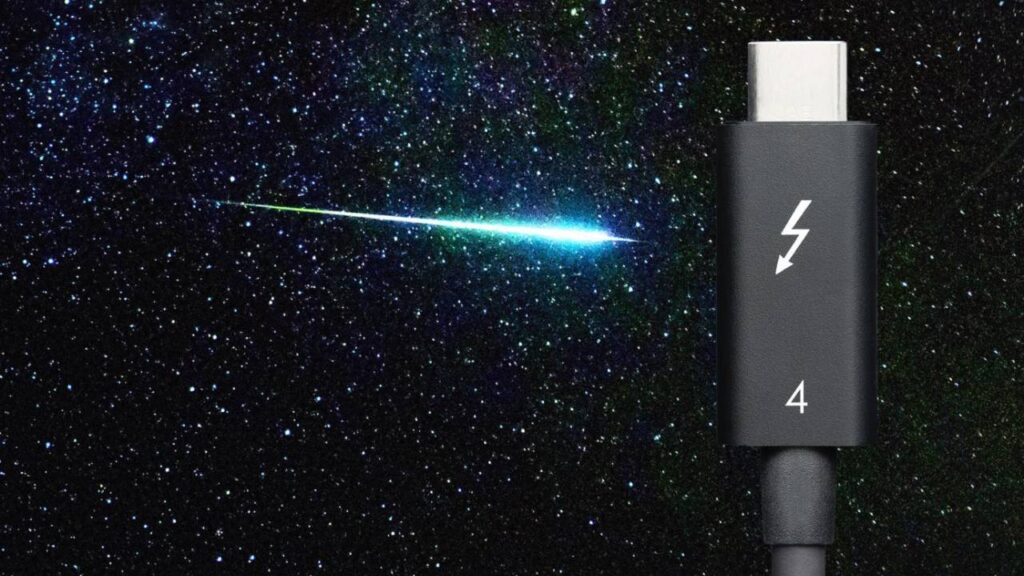
A cosa serve la porta Thunderbolt 4?
La porta Thunderbolt 4 è una tecnologia di connessione avanzata che offre una serie di funzionalità, tra cui:
- Velocità di trasferimento dati ad alta velocità: la porta Thunderbolt 4 supporta velocità di trasferimento dati fino a 40 Gbps, che è il doppio della velocità massima supportata dalla porta USB 4.0. Ciò significa che puoi trasferire grandi quantità di dati in pochissimo tempo.
- Supporto audio e video avanzato: la porta Thunderbolt 4 supporta la connessione di display ad alta risoluzione, con la possibilità di collegare fino a due schermi 4K o un singolo schermo 8K. Inoltre, supporta anche l’audio ad alta risoluzione, offrendo una qualità audio superiore rispetto alle porte audio standard.
- Ricarica veloce: la porta Thunderbolt 4 supporta la ricarica veloce dei dispositivi collegati, grazie alla tecnologia Power Delivery (PD) 3.0.
- Connessione a catena di dispositivi: la porta Thunderbolt 4 consente di collegare più dispositivi in serie, in modo da poter utilizzare un singolo cavo per collegare diversi dispositivi contemporaneamente. Ciò è particolarmente utile per i professionisti che utilizzano più dispositivi, come ad esempio fotografi o videomaker.
In sintesi, la porta Thunderbolt 4 è una tecnologia di connessione avanzata che offre velocità di trasferimento dati, funzionalità audio e video avanzate, ricarica veloce e possibilità di collegare in catena più dispositivi. È particolarmente utile per i professionisti che richiedono alte prestazioni e funzionalità avanzate.

Cosa si può collegare alla porta Thunderbolt?
La porta Thunderbolt 4 è compatibile con una vasta gamma di dispositivi e accessori che supportano la tecnologia Thunderbolt. Ecco alcuni esempi di dispositivi che è possibile collegare alla porta Thunderbolt 4:
- Unità di archiviazione esterna: è possibile collegare dischi rigidi esterni o unità a stato solido (SSD) alla porta Thunderbolt 4 per archiviare e trasferire grandi quantità di dati ad alta velocità.
- Monitor: è possibile collegare uno o due monitor esterni alla porta Thunderbolt 4 per estendere il desktop o duplicare lo schermo del computer. Thunderbolt 4 supporta anche la connessione a schermi ad alta risoluzione, come 4K o 8K.
- Docking station: una docking station Thunderbolt 4 consente di collegare più dispositivi contemporaneamente, come monitor, tastiere, mouse, unità di archiviazione esterna e altro ancora, utilizzando un singolo cavo.
- Schede audio: è possibile collegare schede audio esterne alla porta Thunderbolt 4 per migliorare la qualità dell’audio di registrazione o di riproduzione.
- Telecamere: le telecamere video ad alta definizione possono essere collegate alla porta Thunderbolt 4 per il trasferimento rapido dei file video.
- Adattatori: esistono adattatori Thunderbolt 4 per la connessione di dispositivi che utilizzano altri standard di connessione, come USB, HDMI o DisplayPort.
In generale, la porta Thunderbolt 4 offre una vasta gamma di opzioni di connessione per i professionisti che richiedono alte prestazioni e funzionalità avanzate.

Come collegare USB a Thunderbolt?
Puoi collegare dispositivi USB a una porta Thunderbolt utilizzando un adattatore USB-C a USB. Ecco i passi da seguire:
- Acquista un adattatore USB-C a USB: assicurati di acquistare un adattatore USB-C a USB di qualità da un rivenditore affidabile.
- Collega l’adattatore alla porta Thunderbolt: inserisci l’adattatore USB-C a USB nella porta Thunderbolt del tuo computer o dispositivo.
- Collega il dispositivo USB all’adattatore: una volta collegato l’adattatore, puoi collegare il tuo dispositivo USB all’adattatore tramite un cavo USB.
- Verifica la connessione: controlla che il dispositivo USB sia stato rilevato dal tuo computer o dispositivo. Se il dispositivo USB non viene rilevato, prova a scollegare l’adattatore e ricollegarlo.
È importante notare che l’utilizzo di un adattatore USB-C a USB potrebbe ridurre le prestazioni del dispositivo USB, poiché la velocità di trasferimento dati sarà limitata dalla velocità massima supportata dalla porta USB. Tuttavia, questo metodo consente comunque di utilizzare dispositivi USB con un dispositivo che supporta solo la porta Thunderbolt.
